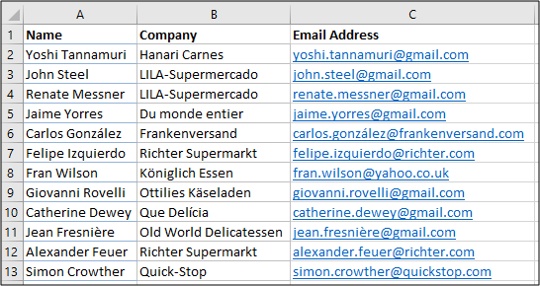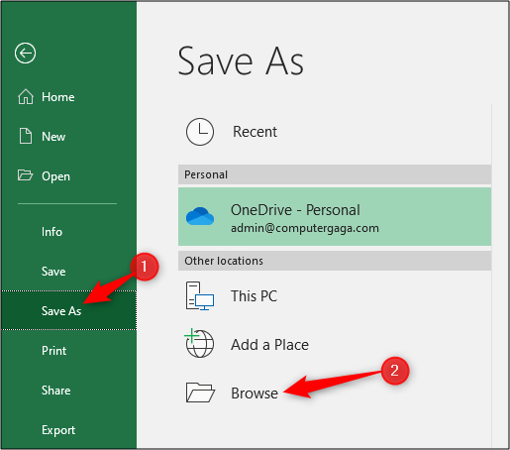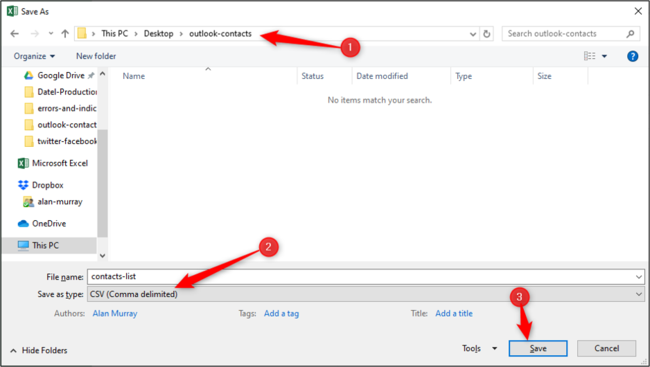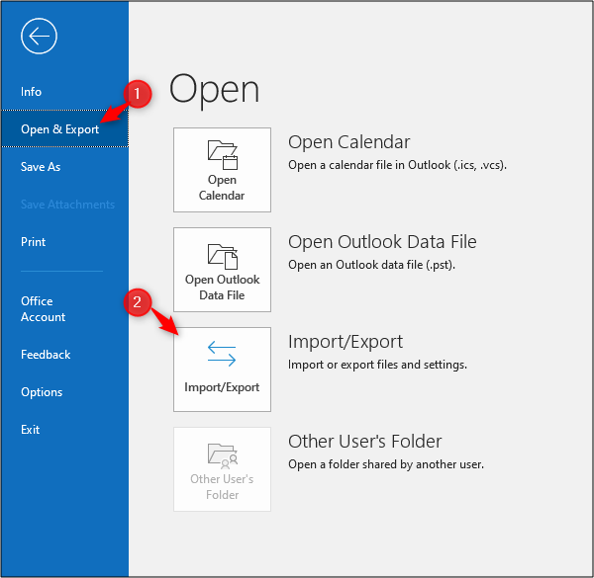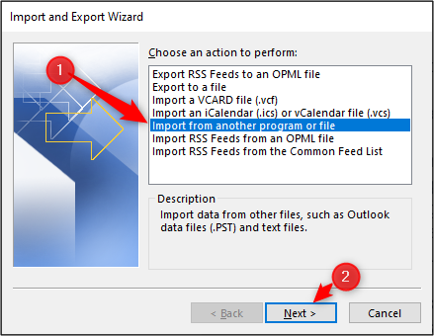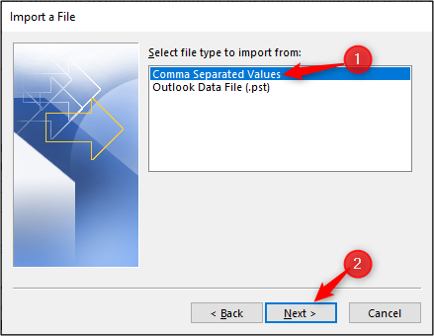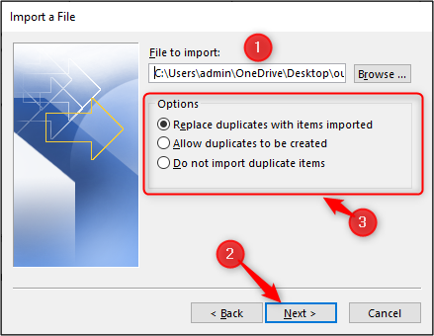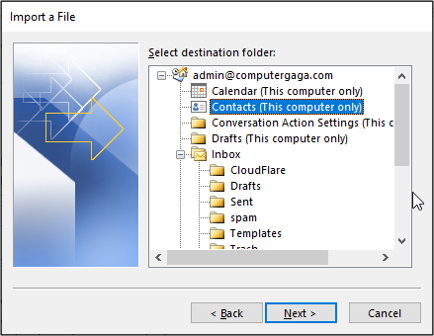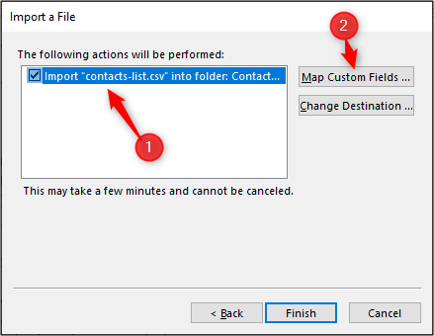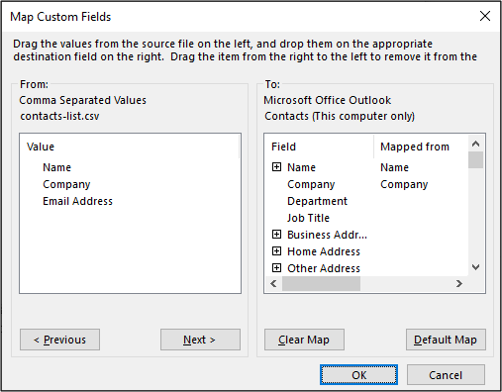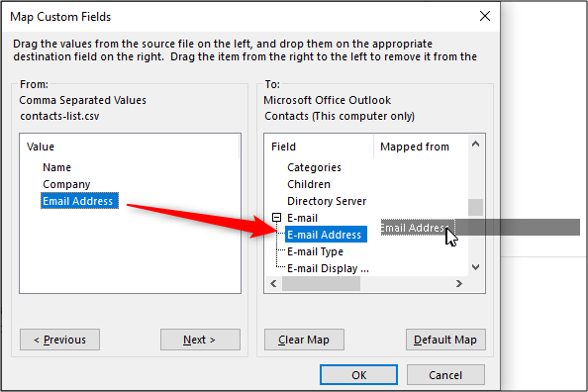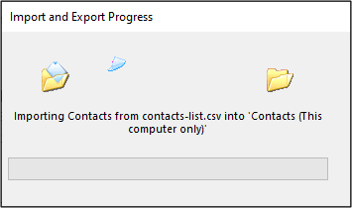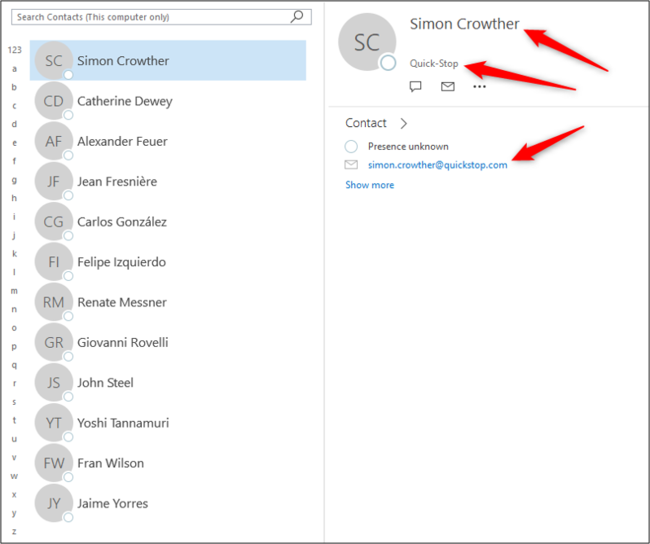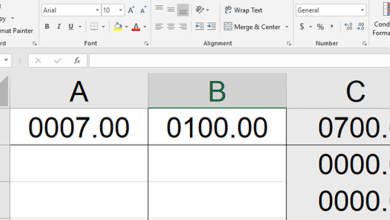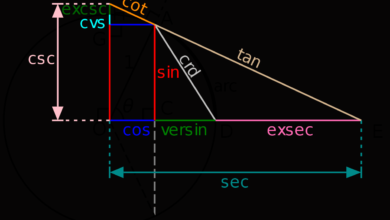Les coordonnées de contact stockées dans une feuille de calcul Excel peuvent être facilement exportées puis importées dans Outlook. Une fois que le fichier Excel est enregistré au format CSV, vous pouvez l’importer dans votre liste de contacts Outlook.
Contenu
Enregistrez vos contacts en fichier CSV
La liste de contacts ci-dessous est stockée dans une feuille de calcul Excel. Veillez à ce que votre feuille de calcul Excel soit étiquetée de la même manière.
Pour exporter le document au format CSV, cliquez d’abord sur « Fichier » pour ouvrir le menu. Ensuite, sélectionnez « Save As > Browse ».
Indiquez l’emplacement du fichier enregistré sur votre ordinateur, puis sélectionnez « CSV (Comma Delimited) » dans la liste « Save as Type ». Cliquez sur le bouton « Enregistrer ».
Fermez le classeur Excel. Les contacts sont prêts à être importés dans Outlook.
Importer des contacts à partir d’un fichier CSV dans Outlook
Ouvrez Outlook puis cliquez sur « Fichier » pour ouvrir le menu. De là, sélectionnez Ouvrir et exporter > Importer/Exporter.
Sélectionnez « Importer depuis un autre programme ou fichier » et cliquez ensuite sur le bouton « Suivant ».
Mettez en évidence l’option « Valeurs séparées par des virgules » et cliquez ensuite sur le bouton « Suivant ».
Sélectionnez le bouton « Parcourir » pour trouver le fichier CSV que vous souhaitez importer.
Choisissez une option pour savoir comment vous souhaitez qu’Outlook traite les coordonnées dupliquées et cliquez sur le bouton « Suivant ».
Dans cet exemple, « Remplacer les doublons par des articles importés » est sélectionné. Cela permettra de mettre à jour les contacts existants dans Outlook avec les dernières informations de contact.
Sélectionnez le dossier de destination des contacts importés, puis cliquez sur le bouton « Suivant ». Le dossier de destination sera probablement le dossier « Contacts », mais il pourrait s’agir d’un autre dossier pouvant contenir les coordonnées des contacts.
Assurez-vous que l’action d’importer votre liste de contacts dans Outlook est sélectionnée.
Cliquez sur le bouton « Map Custom Fields ». Cela nous permettra de faire correspondre correctement les en-têtes de colonnes de la feuille de calcul Excel aux champs correspondants dans Outlook.
Dans la fenêtre des champs personnalisés de la carte, les champs du fichier CSV apparaissent dans le volet « De » à gauche. Dans le volet « Vers » à droite, les champs du dossier « Contacts » dans Outlook sont affichés.
Tous les champs qui ont déjà fait l’objet d’une correspondance sont énumérés dans la colonne « Mappé de » à droite.
Le champ « Adresse électronique » n’a pas été rempli. Pour remédier à ce problème, cliquez et faites glisser le champ « Adresse électronique » de gauche à droite. Le champ sera alors mis en correspondance. Cliquez sur le bouton « OK » pour continuer.
Une fenêtre peut apparaître pour indiquer la progression de l’importation.
Les contacts devraient maintenant avoir été importés avec succès dans Outlook.
https://www.howtogeek.com/442861/how-to-export-contacts-from-an-excel-worksheet-to-outlook/